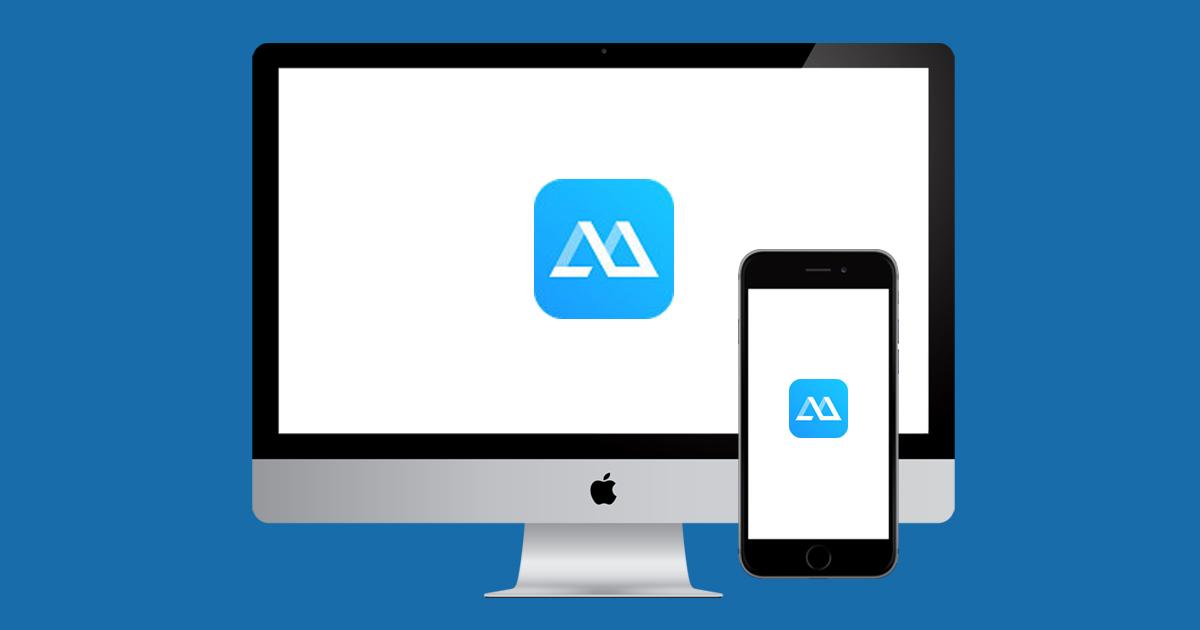Un PC con el sistema operativo Windows y el ecosistema de Apple se puede ver que están muy alejados uno de otro y no existe posibilidad de interconexión. Pero lo cierto es que hay formas de que se integren y poder controlar un simple ordenador con Windows que cualquiera puede tener en casa con el iPhone. En este artículo te contamos todo lo que debes saber para hacerlo.
Preparar el PC para ser controlado
Para poder realizar un control remoto de un ordenador que tiene Windows primero hay que activar las opciones necesarias para ello. Por seguridad estas siempre están desactivadas por defecto así que si no vas a utilizar esta función lo mejor es tenerlas desactivarlas. Ante estas situaciones únicamente es recomendable activarlo en aquellas situaciones donde se quiera realizar el control remoto.
Para activar el escritorio remoto simplemente deberás seguir los siguientes pasos:
- Accede a las propiedades del PC.
- Entra en el primer apartado llamado ‘Sistema’.
- En la barra lateral al final encontrarás el apartado ‘Escritorio remoto’.
- Activa el apartado que encontrarás al principio.
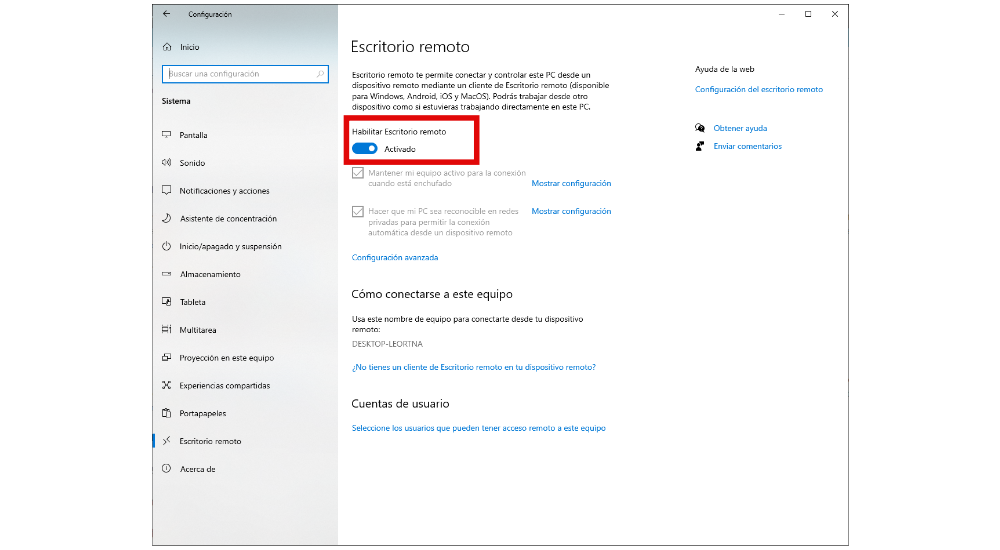
En este mismo apartado de la configuración podrás personalizar la experiencia como por ejemplo hacer que el PC sea visible para redes privadas o mantener el equipo siempre encendido con el objetivo de que no existan problemas como que se apague en mitad del control remoto. Una vez hecho esto, deberás tener bien apuntado el puerto de conexión. Esto lo encontrarás en el apartado ‘configuración avanzada’ al final. Normalmente el puerto de entrada es el 3389.
Instala en el iPhone las herramientas necesarias
Una vez ya tienes todo listo en el PC, puedes pasar a configurar el iPhone. Con este realizarás un control absoluto de tu ordenador pudiendo abrir carpetas, realizar búsquedas en internet entre otras muchas tareas. Para ello necesitarás tener instalada la herramienta oficial de control de Microsoft que sin duda es la más confiable así como la más segura que puedes tener al ofrecer un funcionamiento óptimo.
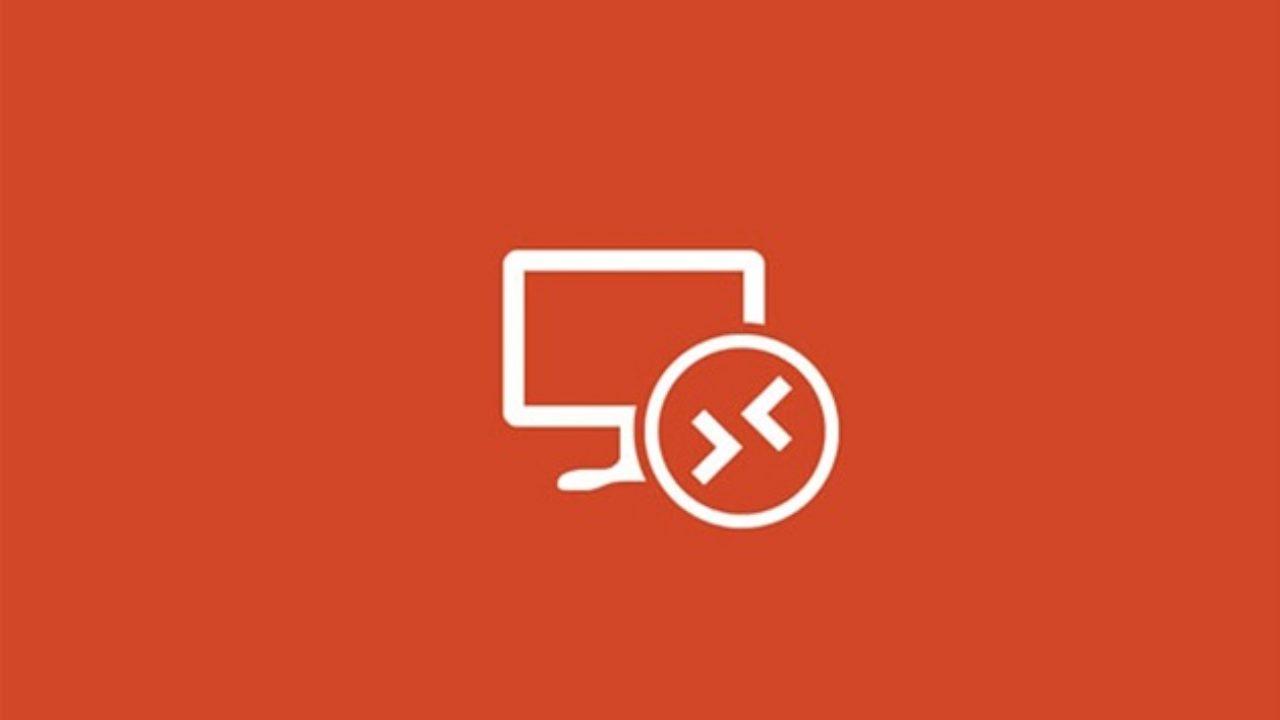
A esto se suma la necesidad de estar siempre conectados a una red de internet pero con precaución. Hay que evitar a toda costa el hecho de usar aquellas redes que sean públicas. Debemos tener en cuenta que estarás acceidendo a tu ordenador a través de una red poco confiable que puede ser aprovechada por diferentes piratas informáticos para acceder a toda tu información.
Así podrás activar el control remoto desde cualquier lugar
Al tener ya instalada esta aplicación, deberás configurarla. Al ejecutarla verás que no te aparecerá ningún equipo teniendo que pulsar en la esquina superior derecha en el icono ‘+’ y elegir ‘Agregar PC’. Es importante pulsar en la primera opción que dice ‘Nombre del PC’, donde deberás introducir la dirección IP local en el caso de que lo quieras utilizar desde tu propia casa. Pero si quieres estar conectado desde cualquier parte del mundo deberás introducción tu dirección de IP pública. Estas la podrás encontrar fácilmente en Google introduciendo ‘cuál es mi IP pública’.
El siguiente apartado es el dedicado a las cuentas de usuario. Aquí deberás introducir tanto el mail como la contraseña que hay ligadas a tu PC. Esto es ideal en el caso de que existan diferentes usuarios en tu ordenador y solo quieras acceder a una de las cuentas en concreto.
Al hacer esto ya estará lista la conexión con tu PC. Simplemente deberás ir a la vista principal de la aplicación y pulsar en el apartado que se habrá creado dedicado a tu ordenador. Al pulsar sobre este se iniciará la conexión con tu ordenador en remoto estés donde estés a través del puerto de entrada que hay configurado. A partir de ese momento el ordenador comenzará a parpadear y se cerrará la sesión para que la vuelvas a iniciar nuevamente con tu iPhone.
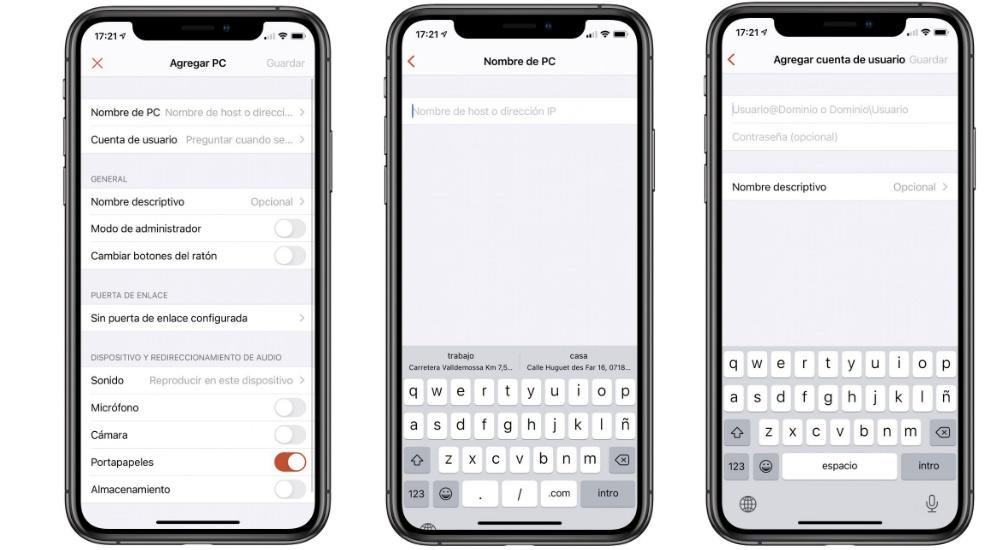
Qué puedes hacer al controlar tu PC desde el iPhone
Una vez se ha hecho la conexión, son muchas las posibilidad que se abren a tu paso. Podrás trabajar desde cualquier parte con tu ordenador. Tu dedo se convertirá en el propio ratón aunque también se pueden conectar otros periféricos como un ratón o un teclado. De esta manera podrás usar un PC como si estuvieras delante de el al recibir la misma respuesta a la hora de realizar una consulta de los archivos o realizar una consulta a través de internet.
Esto puede útil sobre todo para utilizar programas que son específicos de ordenador y no se pueden tener instalados en el iPhone. Es sin duda el mejor uso que se le puede dar ya que contarás con el hardware del PC y únicamente verás la transmisión de la pantalla pudiendo sacarle todo el rendimiento necesario.
Problemas que pueden surgir
Cuando se realiza una conexión a través de internet siempre pueden surgir diferentes complicaciones. Uno de los más comunes sin duda es que no se llegue a realizar el enlazado con tu PC debido al tipo de conexión que se está intentando aplicar. Esto en la mayoría de las ocasiones se debe a la existencia a un firewall que está bloqueando la entrada de conexiones externas por tu propia seguridad. Esto se puede solucionar desactivando las barreras de Windows Defender, aunque siempre asumiendo el riesgo que puede tener algo como esto.
Otro de los obstáculos que se puede encontrar la conexión remota es que el puerto esté cerrado. Esto es algo bastante común y con una solución sencilla entrando en la propia configuración del router y abriendo el puerto que hemos comentado anteriormente, el 3389. A partir de este momento la conexión debe ser satisfactoria en la mayoría de los casos al haber permitido el propio acceso a tu router. Esto es algo que puede ocurrir sobre todo cuando se trata de realizar la conexión desde fuera de tu casa.
Otras alternativas al método oficial de Microsoft
Además de hacer uso de los sistemas que se ofrecen por parte de Microsoft, también hay otras alternativas. Estas no son tan eficientes ni están interiorizadas en el propio sistema operativo de Windows 10 como si ocurre con la app de Microsoft Conecta. Entre ellas se encuentra como no podía ser de otra manera Team Viewer que es sobre todo utilizado en el ámbito de conexión entre ordenadores. También cuenta con una aplicación para iPhone en la que podrás introducir el código que te aparece en el PC así como la contraseña para acceder a tu ordenador desde cualquier parte y ser utilizado sin problemas.
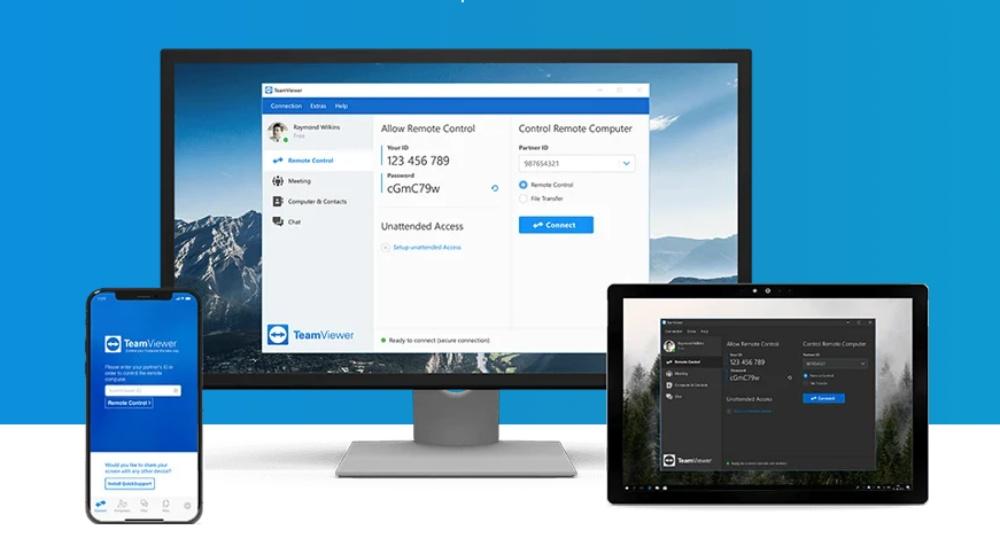
La segunda de las opciones que se puede utilizar es ApowerMirror que tiene como limitación el hecho de tener que estar conectado a la misma red WiFi que el PC. Tiene la ventaja igualmente de ser muy versátil y fácil de utilizar por cualquier usuario indiferentemente del nivel de informática debido a que es bastante intuitivo.